如何在PS制作心形画笔
来源:网络收集 点击: 时间:2024-05-05【导读】:
PS对于设计行业是经常会接触的软件,那么对于新伙伴是否懂得在PS制作心形画笔呢?今天小编就教大家一个简单的方法,可以制作出好看的心形画笔,喜欢的伙伴门赶紧收藏起来吧。工具/原料more电脑PS.CS6版本方法/步骤1/7分步阅读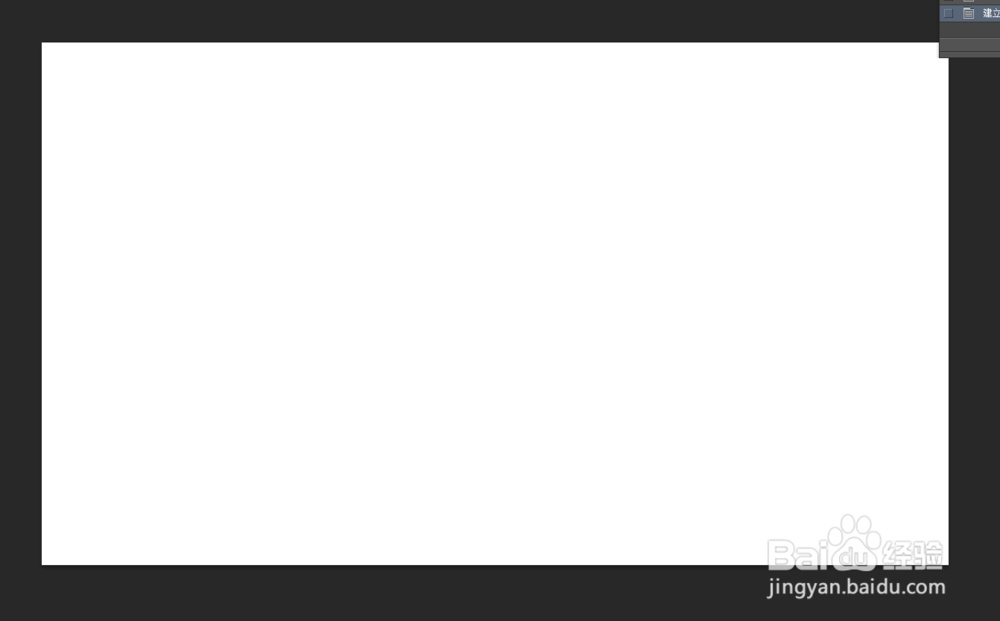 2/7
2/7 3/7
3/7 4/7
4/7 5/7
5/7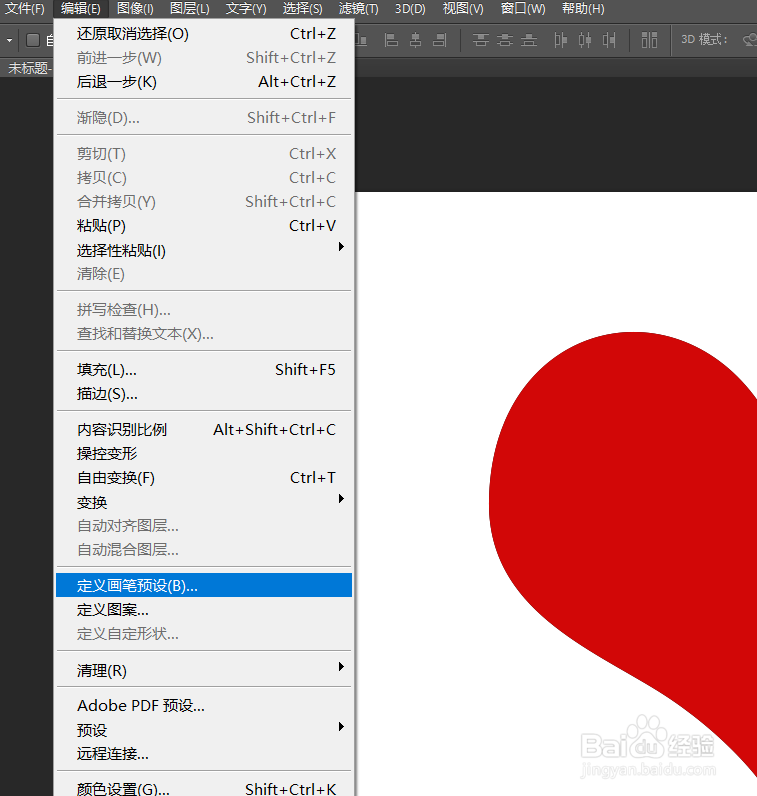 6/7
6/7
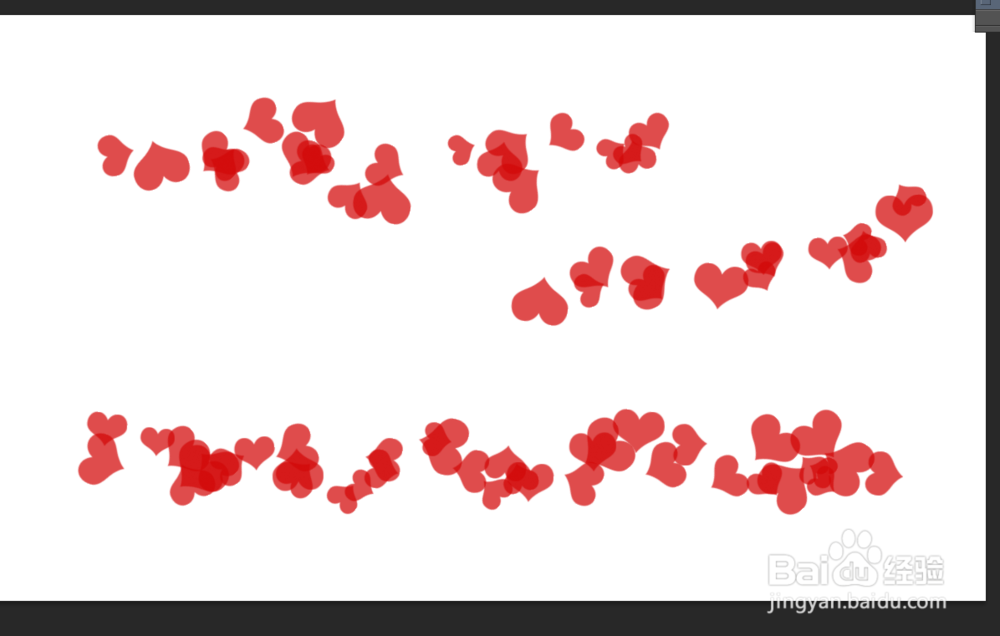 7/7
7/7
首先,打开PS软件,建立一个白色背景图层,大小自定。
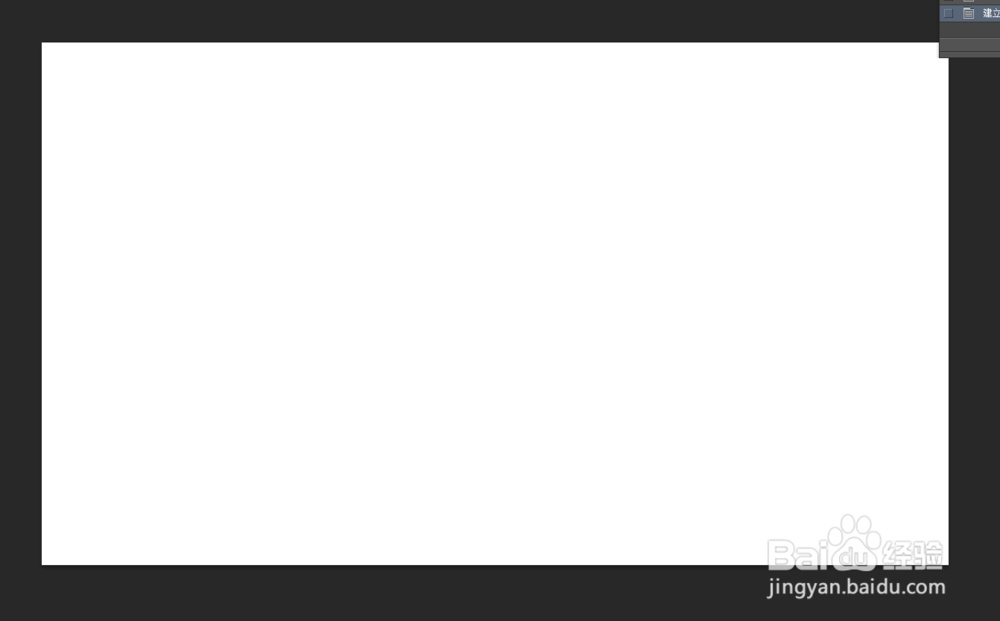 2/7
2/7使用自定形状工具,找到心形路径形状。
 3/7
3/7使用心形形状绘制心形路径,如下图。
 4/7
4/7将路径转为选区,使用油漆桶工具填充红色。
 5/7
5/7执行编辑-定义画笔预设,将红心形状设定为画笔。
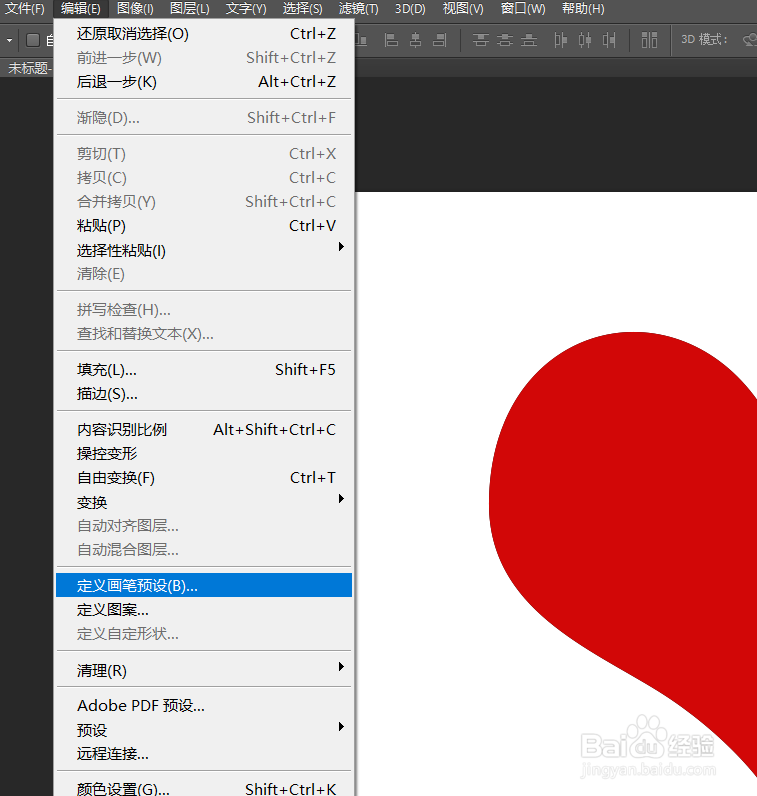 6/7
6/7使用画笔工具,找到刚定义的红心画笔,绘制如下成果图。

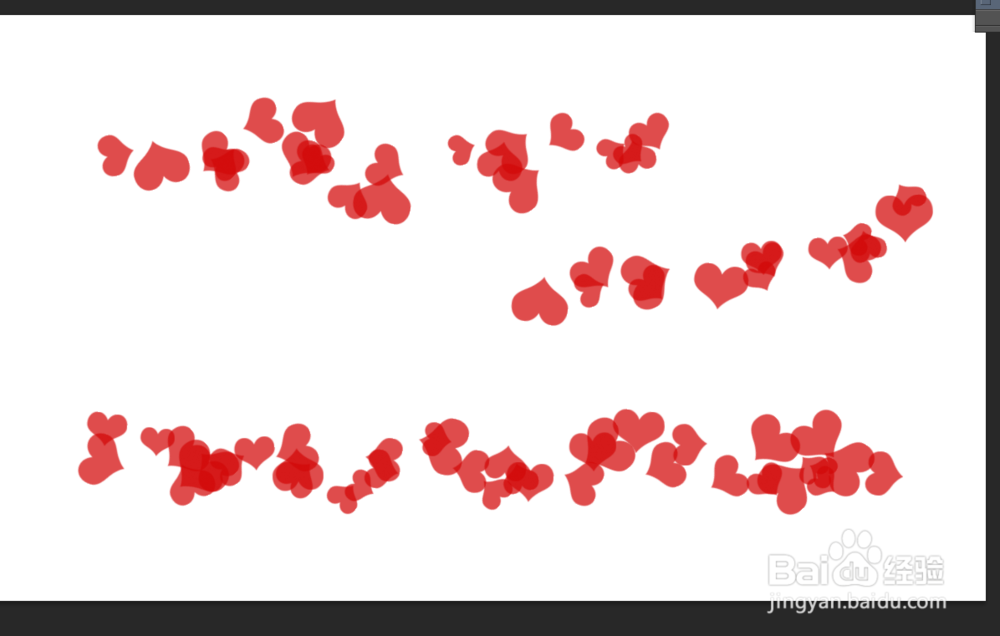 7/7
7/7总结:
1、建立新图层。
2、使用自定形状工具绘制心形路径。
3、右键路径转为选区。
4、使用油漆桶工具填充红色。
5、执行编辑-定义画笔预设。
6、使用定义的心形画笔绘制,得到最终效果图。
版权声明:
1、本文系转载,版权归原作者所有,旨在传递信息,不代表看本站的观点和立场。
2、本站仅提供信息发布平台,不承担相关法律责任。
3、若侵犯您的版权或隐私,请联系本站管理员删除。
4、文章链接:http://www.1haoku.cn/art_683293.html
上一篇:百度网盘如何删除下载文件
下一篇:SW如何修改抽壳实体的壳厚
 订阅
订阅